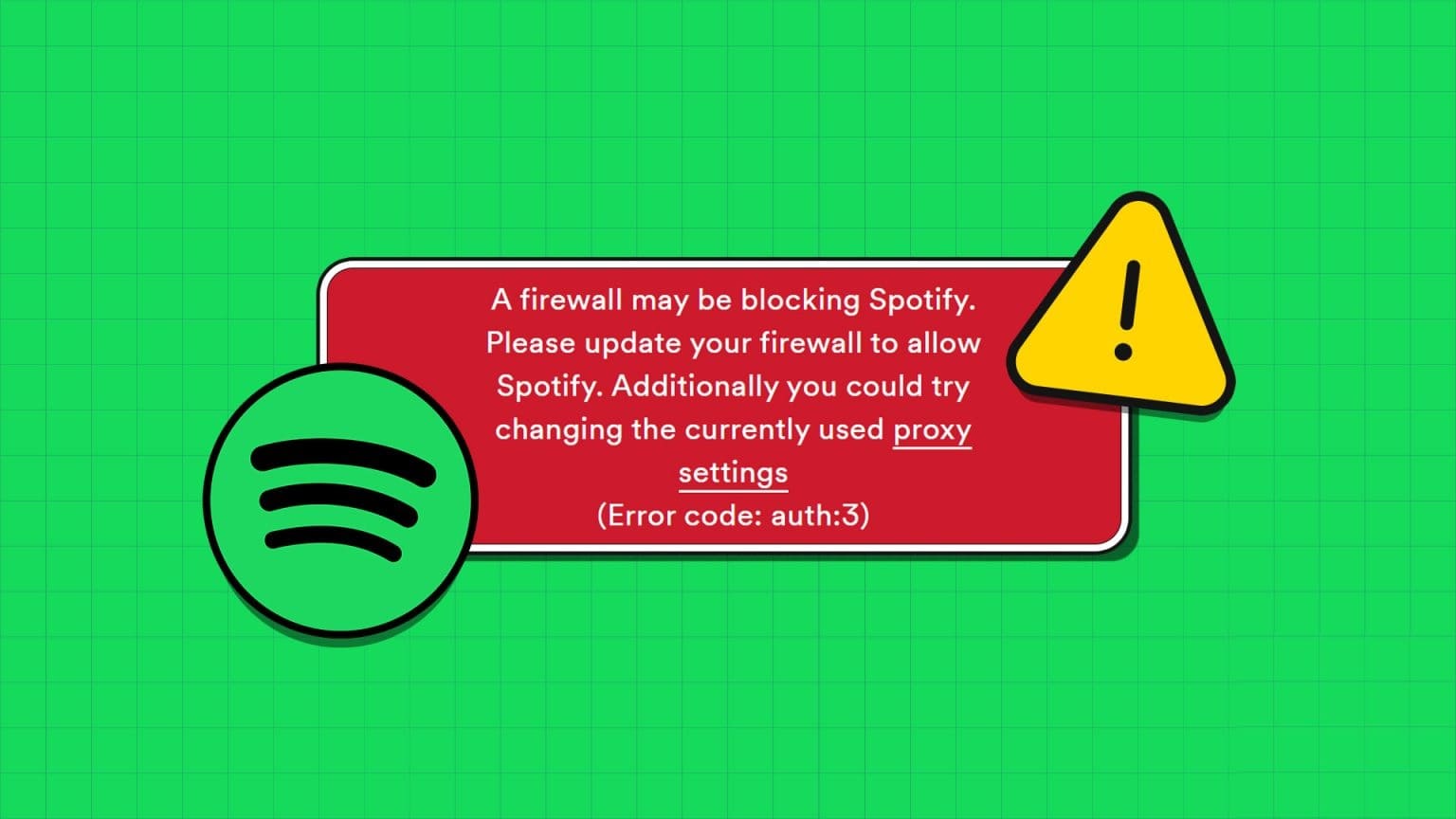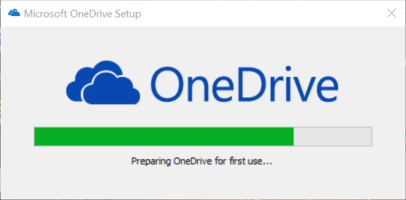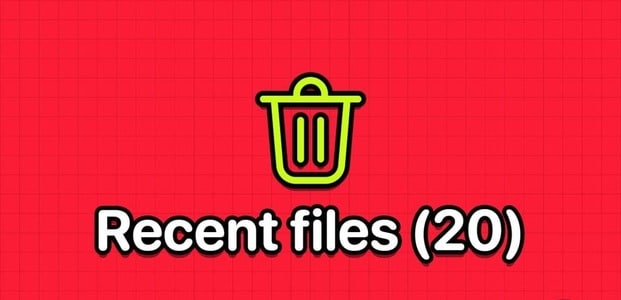운영 체제의 Windows 키를 사용하여 시작 메뉴를 열고 앱을 검색합니다. Windows 키는 또한 설정 메뉴 및 항목 패널을 여는 키보드 단축키와 함께 필수적인 역할을 합니다. 윈도우 인터페이스 등등. 하지만 처음부터 Windows 키가 작동을 멈춘다면 어떻게 될까요? Windows 11에서 작동하지 않는 Windows 키를 수정해 보겠습니다.

1. 기본 수리 작업
Windows 키가 작동하지 않는 경우 하드웨어 관련 문제일 수 있습니다. 먼저 기본 수정 사항을 살펴보겠습니다.
- 깨끗한 키보드. 압축 공기를 사용하고키보드에서 먼지 입자를 제거하고, 분리형 키가 있는 기계식 키보드의 경우 키 리트랙터를 사용하여 Windows 키를 제거하고 먼지를 청소할 수 있습니다.
- 다른 키보드가 있는 경우 PC 또는 노트북에 연결해 보십시오. Windows 키가 여전히 작동하지 않으면 다음일 수 있습니다. 프로그램 문제.
- 컴퓨터의 Windows 키 기능을 무시할 수 있는 응용 프로그램 및 게임을 닫습니다. 작업 관리자를 사용하고 이 프로그램을 완전히 닫으십시오..
이 기본 문제 해결은 하드웨어 문제인지 소프트웨어 문제인지 알려줍니다. 아마도 소프트웨어 측면에서 문제가 될 것입니다.
2. WINDOWS 키보드 문제 해결사 실행
Windows 11에는 키보드의 작은 문제를 진단하고 해결하는 데 도움이 되는 가상 키보드 문제 해결사가 함께 제공됩니다.
단계1 : 열다 설정 앱 Windows 11에서(메뉴 클릭 시작 및 검색 설정).
단계2 : 이동 시스템 그리고 열다 문제 해결 목록.
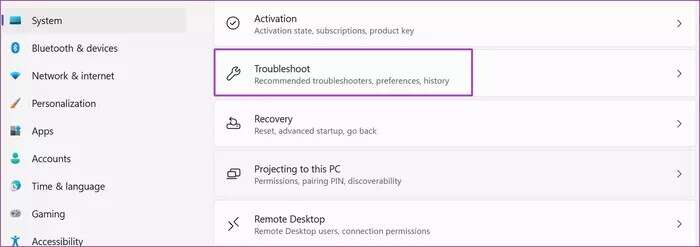
표 3 : 퍄퍄퍄 기타 문제 해결사 및 수정 사항 다음 목록에서.
단계4 : 켜다 키보드 문제 해결사 허락하다 Windows 문제를 해결합니다.
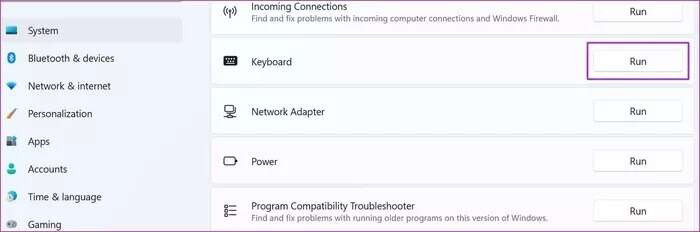
3. 게임 모드 비활성화
Microsoft는 개선을 약속합니다 Windows 11의 게임 어마 어마하게 빠른. 게임 모드를 사용하면 알림을 비활성화하고, 게임 경험을 방해하지 않도록 특정 키를 비활성화하고, GPU 성능을 개선하는 등의 작업을 수행할 수 있습니다.
일부 키보드에는 게임 모드 스위치가 있습니다. 이를 비활성화해야 하며 Windows 11 게임 모드를 사용하는 경우 아래 단계를 수행하여 끕니다.
단계1 : 열다 설정 Windows 11에서 다음으로 이동합니다. 게임 목록.
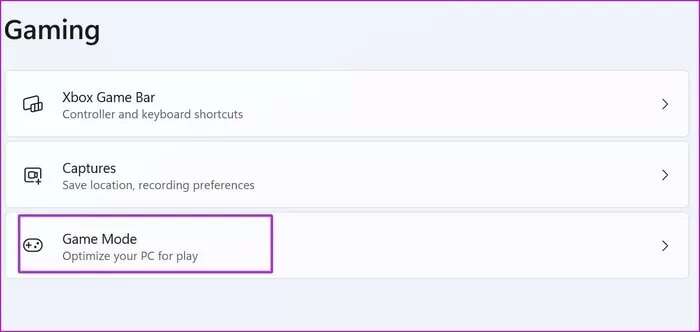
단계2 : 퍄퍄퍄 게임 모드 그리고 다음 메뉴에서 스위치를 비활성화하십시오.
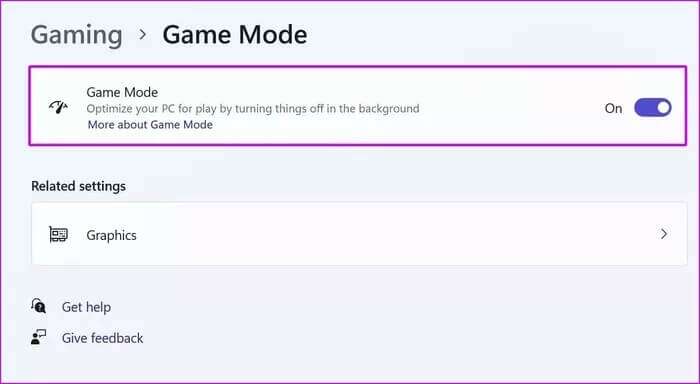
Windows 키를 눌러 작동하는지 확인하십시오. 그렇지 않은 경우 계속 읽으십시오.
4. 필터 스위치 비활성화
필터 키는 반복되는 키 입력을 비활성화하는 Windows 11의 접근성 기능입니다. 운영 체제가 키를 두 번 등록하면 Windows 키 기능을 방해할 수 있습니다. 필터 키를 비활성화하는 방법은 다음과 같습니다.
단계1 : 메뉴 열기 윈도우 설정 그리고 가다 접근성.
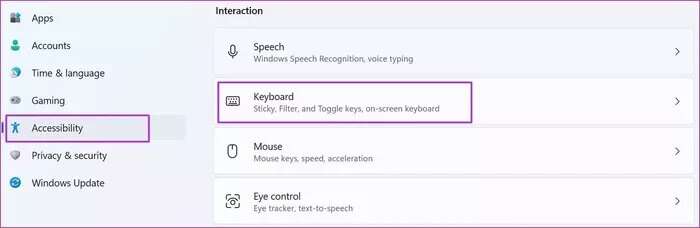
단계2 : 퍄퍄퍄 건반 비활성화 필터 스위치 다음 목록에서.
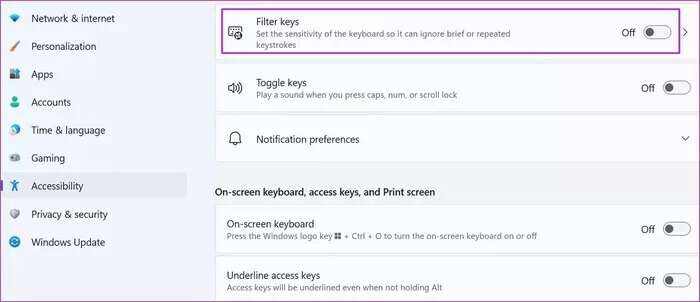
5. 등록을 통해 Windows 키 활성화
이 트릭을 사용하는 동안 조심하십시오. 간단한 실수가 컴퓨터에 큰 문제를 일으킬 수 있습니다. 레지스트리에서 Windows 키를 활성화하는 옵션도 있습니다. 방법은 다음과 같습니다.
단계1 : 오른쪽 클릭 메뉴를 시작하다 그리고 열다 ㅌㅌㅌㅌㅌㅌㅌㅌㅌㅌㅌㅌㅌㅌㅌㅌㅌㅌㅌㅌㅌㅌㅌㅌㅌㅌㅌㅌㅌㅌㅌㅌㅌㅌㅌㅌ 유형 regedit를 그리고 누르다 좋아요.
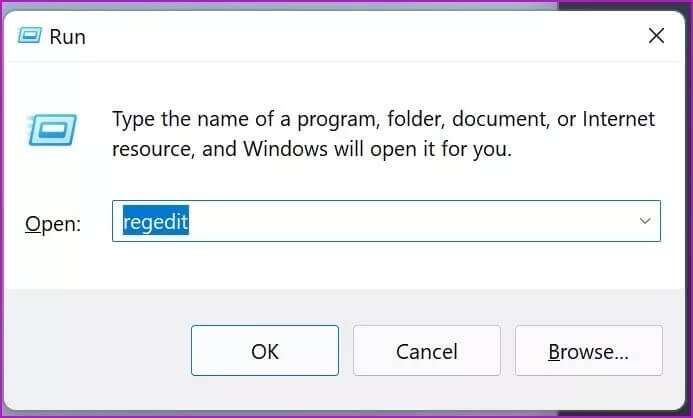
단계2 : 다음 트랙으로 이동합니다.
HKEY_LOCAL_MACHINE\SYSTEM\CurrentControlSet\Control\키보드 레이아웃
표 3 : 나는 찾았다 스캔 코드 맵 오른쪽에서 마우스 오른쪽 버튼을 클릭하십시오. 삭제합니다.
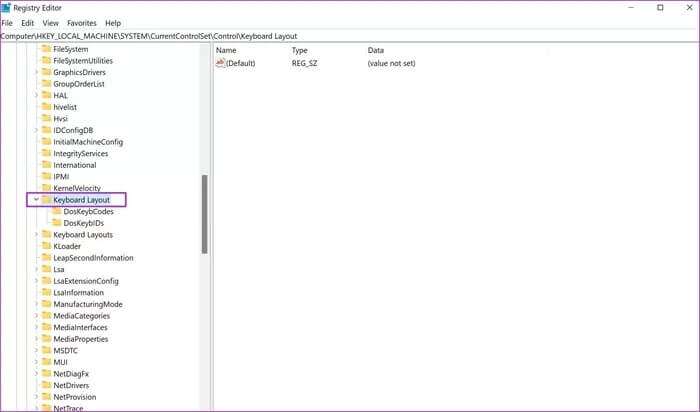
레지스트리 메뉴를 닫고 컴퓨터를 다시 시작하십시오. Scancode 맵이 표시되지 않으면 이 솔루션을 건너뛰고 Windows 키 문제 해결 여정을 계속할 수 있습니다.
6. 파워쉘 사용하기
PowerShell을 사용하면 명령과 스크립팅 언어를 사용하여 Windows 컴퓨터를 변경할 수 있습니다.
이를 사용하여 명령을 실행하고 Windows 키가 작동하지 않는 문제를 해결할 수 있습니다.
단계1 : 버튼을 클릭 "시작" 및 검색 윈도우 파워쉘.
단계2 : 다음 명령을 복사하여 붙여넣습니다. PowerShell.
Get-AppXPackage -AllUsers | Foreach {Add-AppxPackage -DisableDevelopmentMode -등록 “$($_.InstallLocation)\AppXManifest.xml”}
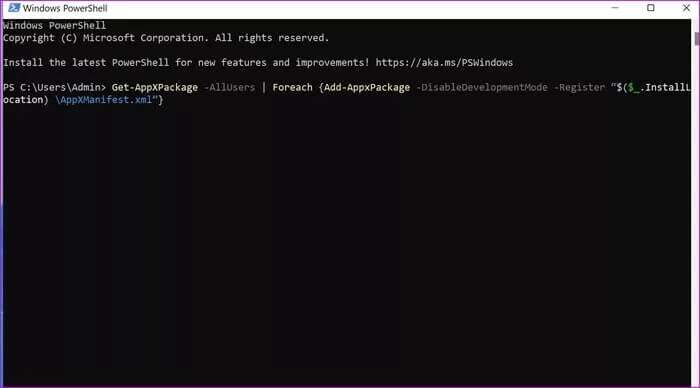
표 3 : 클릭 키 입력 그리고 명령을 실행합니다.
컴퓨터를 다시 시작하고 Windows 키가 작동하는지 확인하십시오.
7. 키보드 드라이버 업데이트
오래된 키보드 드라이버는 Windows 11에서 Windows 키가 작동하지 않는 문제를 일으킬 수 있습니다. 키보드 드라이버를 최신 버전으로 업데이트합시다.
단계1 : 오른쪽 클릭 메뉴를 시작하다 그리고 열다 장치 관리 응용 프로그램입니다.
단계2 : 키보드까지 아래로 스크롤하고 마우스 오른쪽 버튼을 클릭합니다. 건반 목록에서.
표 3 : 퍄퍄퍄 드라이브 업데이트 컨텍스트 메뉴에서 설치 최신 키보드 드라이버 웹에서.
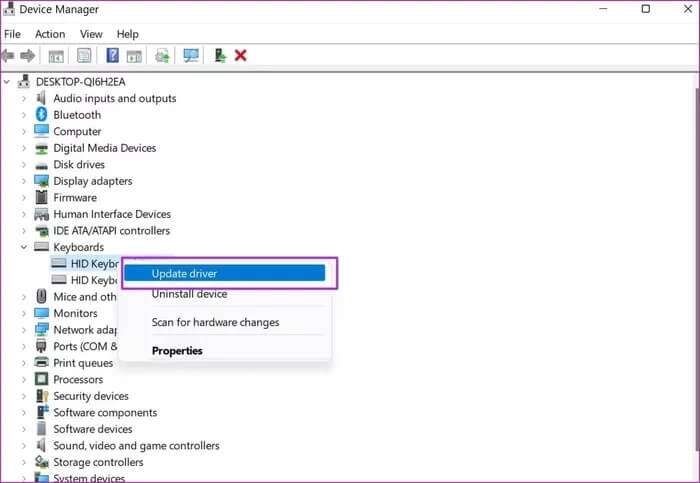
8. 컴퓨터에서 맬웨어 검사
웹에서 확인되지 않은 출처의 소프트웨어 및 미디어를 설치하는 습관이 있다면 컴퓨터가 악성 파일에 감염되었을 수 있습니다. 이러한 가짜 파일은 특정 Windows 기능을 대신하여 작업 흐름을 손상시킵니다.
Windows 보안 소프트웨어를 사용하고 빠른 수정을 수행하십시오.
단계1 : 메뉴 클릭 시작 및 검색 윈도우 보안.
단계2 : 열다 응용 프로그램 그리고 목록으로 이동 바이러스 및 위험으로부터 보호.
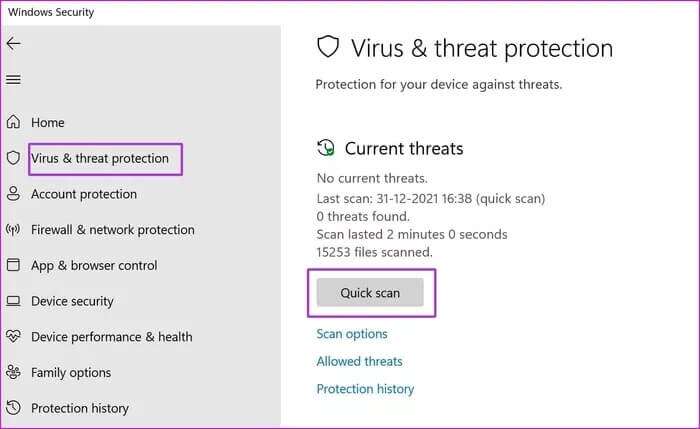
표 3 : 만들다 빠른 확인 그리고 제거 가짜 파일 컴퓨터에서.
Windows 키로 작업으로 돌아가기
Windows 키는 작업 흐름의 중요한 부분입니다. 계속 진행하여 다른 키를 Windows 키로 다시 매핑하기 전에 위의 트릭에 따라 Windows 11에서 작동하지 않는 Windows 키를 수정할 수 있습니다. 어떤 트릭이 효과가 있습니까? 아래 의견에 결과를 공유하십시오.